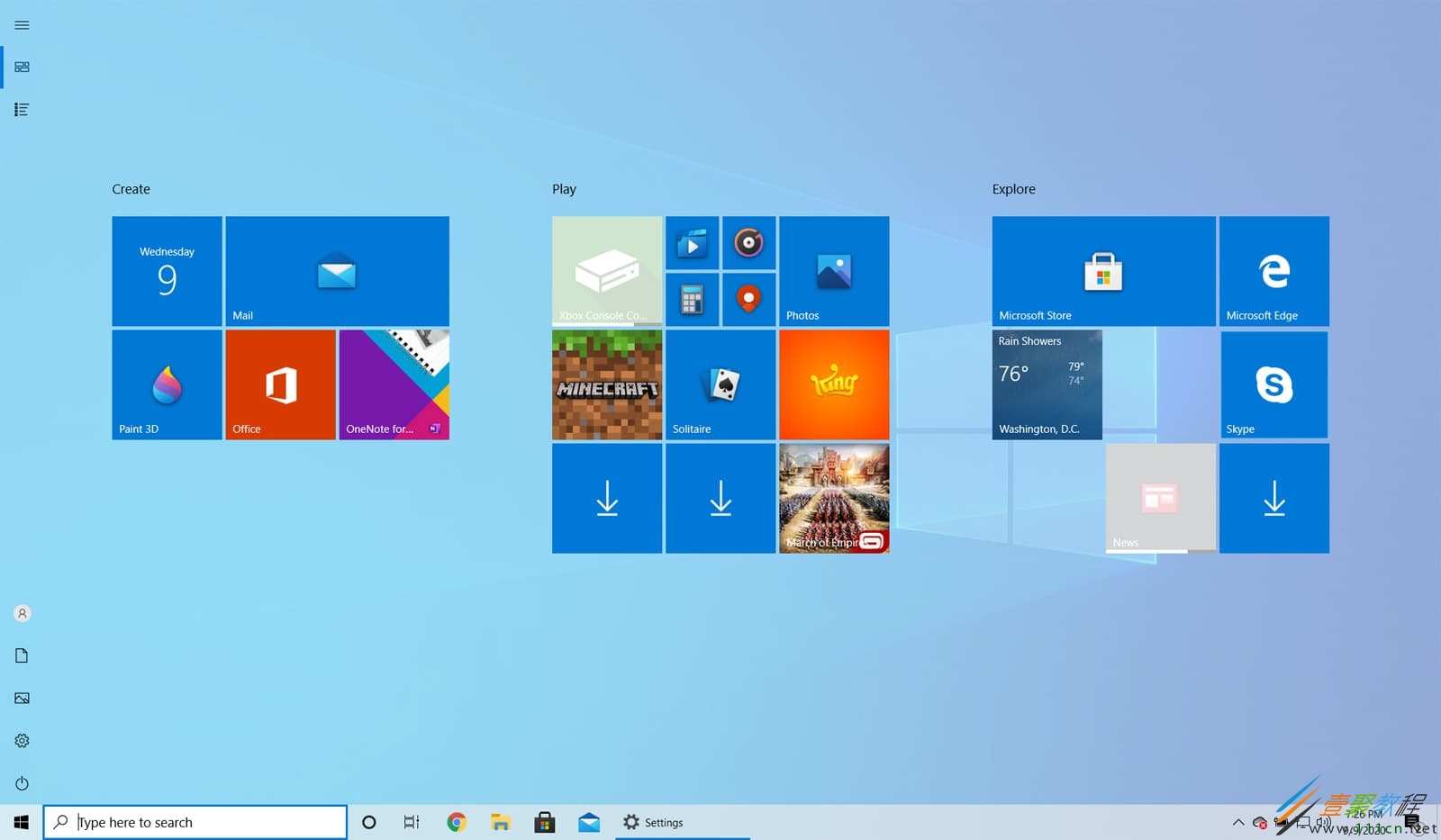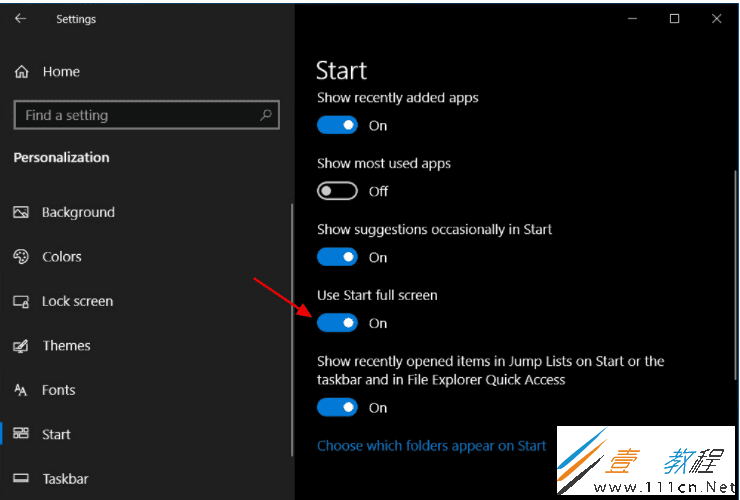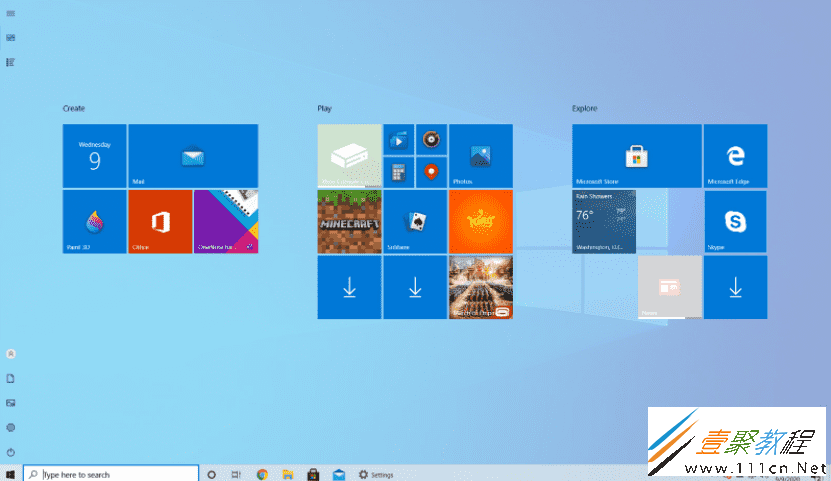Win10如何设置开始菜单全屏显示 Win10设置开始菜单全屏显示方法
作者:袖梨
2022-06-30
Win10如何设置开始菜单全屏显示?具体应该怎么操作呢?相信很多小伙伴们都想要知道,下面小编给大家分享一下Win10设置开始菜单全屏显示方法,对此感兴趣的小伙伴们一起来看看吧!
Win10设置开始菜单全屏显示方法
启用全屏模式后,“开始”屏幕将覆盖整个桌面并提供更多空间来固定应用程序,并且您的动态磁贴会更大。
如果您希望启用开始全屏模式,请按照以下步骤操作:
单击“开始”菜单,然后单击“设置”以打开 Windows 10 设置。
当“设置”打开时,单击“个性化”,然后单击“开始”。
在“开始”设置中,查找名为“使用开始全屏”的设置,然后单击切换开关以启用该功能,如下所示。
您现在可以关闭开始设置屏幕。
现在您已启用“开始”全屏模式,当您单击“开始”按钮时,“开始”菜单将全屏显示并覆盖整个桌面。
在全屏模式下使用“开始”时,您可以随时通过按键盘上的 Escape 键或单击其他程序或屏幕来关闭“开始”菜单。
要禁用启动全屏模式,只需再次执行这些步骤,但这次禁用“使用启动全屏”设置。